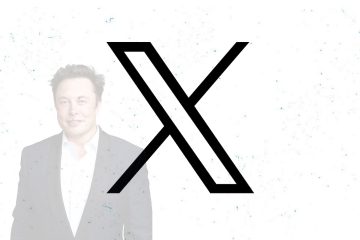Seja para tirar fotos do jogo ou para ter suporte de assistente ao vivo, o poderoso aplicativo Dragon Center é super útil para usuários MSI e jogadores especificamente. Mas pode parar de funcionar às vezes.
O problema com o Dragon Center não é tão raro, pois requer que vários elementos sejam verificados para funcionar corretamente. Esses elementos, se não forem verificados, podem se transformar em causas de erro do Dragon Center, variando de serviços MSI interrompidos a bloqueios de firewall.
Incorporando as principais causas, este artigo resume soluções rápidas para resolver o problema do MSI Dragon não funcionar.
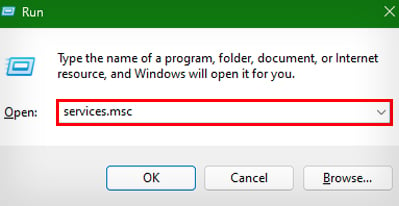
Como corrigir erros do MSI Dragon Center
A primeira coisa que você pode tentar é reiniciar o aplicativo. Em seguida, execute uma reinicialização do PC apenas para verificar se não é uma falha do Windows. Mas, se o problema persistir, você pode tentar as soluções listadas:
Inspecionar se os serviços MSI estão em execução
O centro MSI Dragon obtém ajuda de vários serviços MSI executados em segundo plano para funcionar. Se serviços como o serviço MSI Central forem interrompidos, espera-se que o Dragon Center mostre problemas que vão desde fechamentos de desligamento até não funcionar. Para corrigi-lo, você pode verificar, executar e automatizar os serviços MSI seguindo as etapas mencionadas abaixo:
Pressione as teclas Windows + R para abrir Executar. Digite services.msc e pressione Enter para abrir Serviços.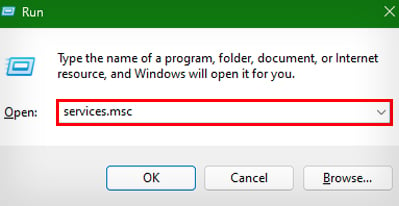 Localize MSI Central Service e verifique as colunas Status e Tipo de inicialização correspondentes a
Localize MSI Central Service e verifique as colunas Status e Tipo de inicialização correspondentes a 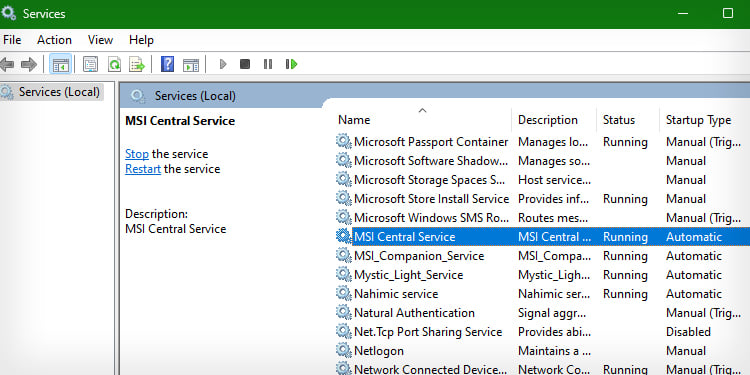 Se não estiverem indicados como Executando e Automático, portanto, clique com o botão direito do mouse no serviço. Escolha Propriedades.
Se não estiverem indicados como Executando e Automático, portanto, clique com o botão direito do mouse no serviço. Escolha Propriedades.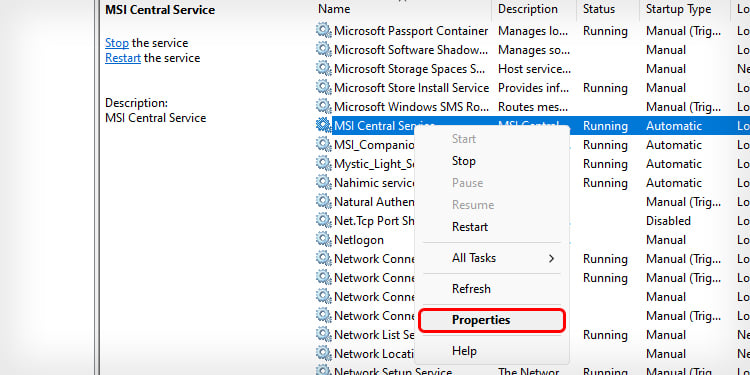
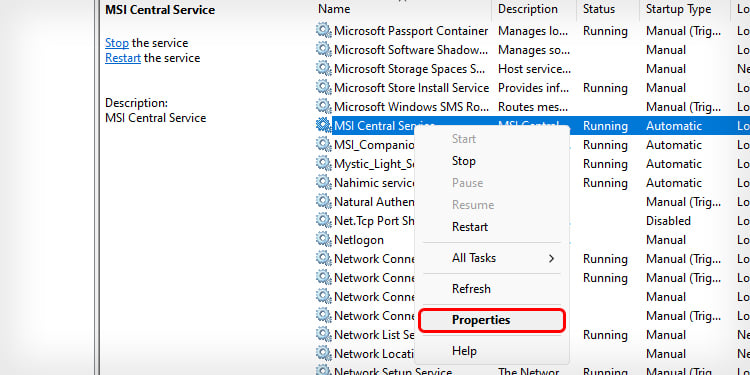 Agora, clique no menu suspenso Tipo de inicialização: e selecione Automático.
Agora, clique no menu suspenso Tipo de inicialização: e selecione Automático.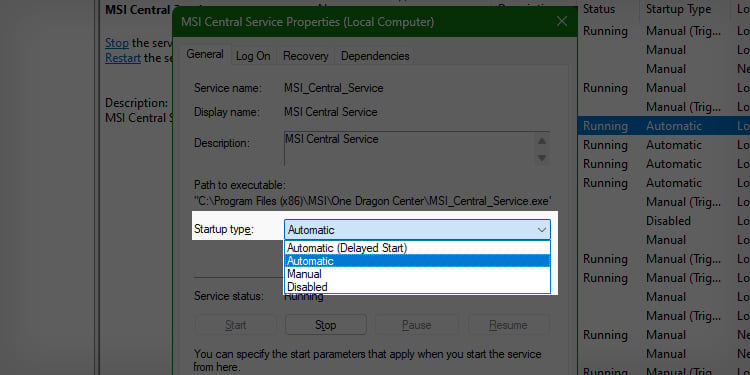
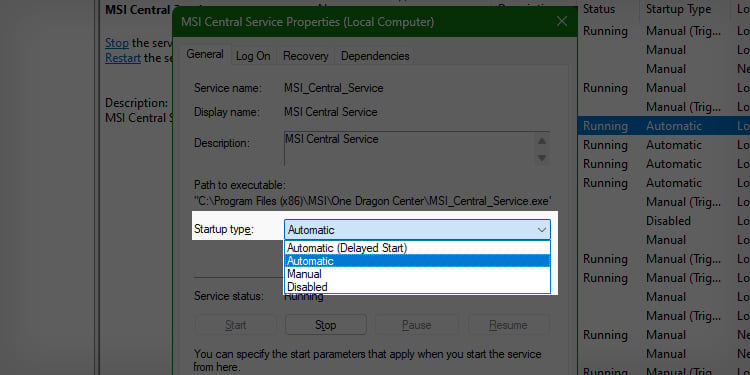 Pressione o botão Iniciar para iniciar o serviço. Clique em Aplicar, e em OK. Verifique e execute as mesmas etapas para outros serviços MSI.
Pressione o botão Iniciar para iniciar o serviço. Clique em Aplicar, e em OK. Verifique e execute as mesmas etapas para outros serviços MSI.
Executar como administrador
O Dragon Center executa vários arquivos/processos que requerem acesso de administrador e os modifica. Portanto, se o aplicativo não tiver privilégios totais de administração, ele não funcionará. Para corrigi-lo, você pode executá-lo como administrador:
Pressione a Tecla Windows para abrir a Pesquisa do Windows. Digite Dragon Center e clique com o botão direito do mouse no aplicativo listado.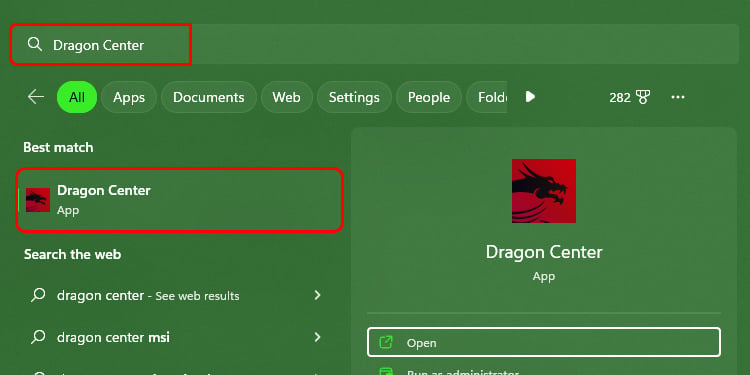
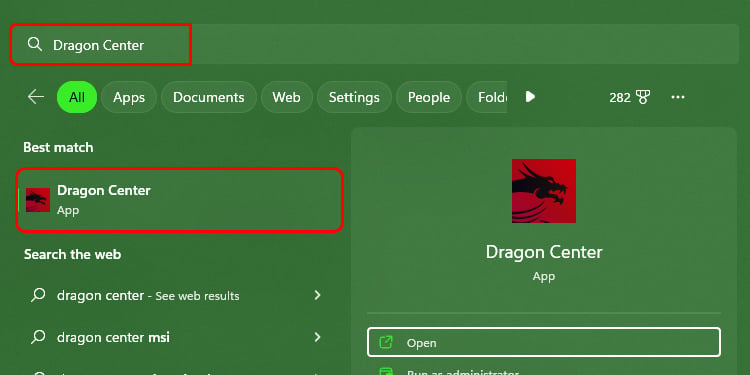 Escolha Executar como administrador para conceder acesso de administrador.
Escolha Executar como administrador para conceder acesso de administrador.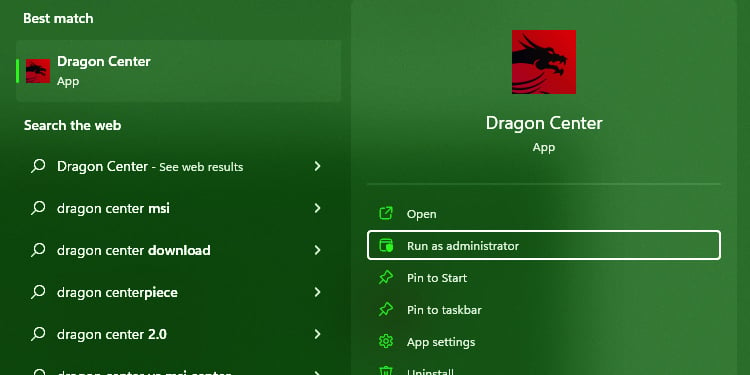 Pressione o botão Sim para confirmar.
Pressione o botão Sim para confirmar.
Mas se não quiser passar por esse processo todas as vezes, você pode alterar as propriedades do aplicativo para fornecer acesso de administrador sempre que for aberto. Siga as etapas abaixo para fazer isso:
Vá para o local onde o Dragon Center está localizado. Clique com o botão direito do mouse no aplicativo e escolha Propriedades. Vá para a guia Compatibilidade . Marque a caixa de seleção Executar este programa como administrador.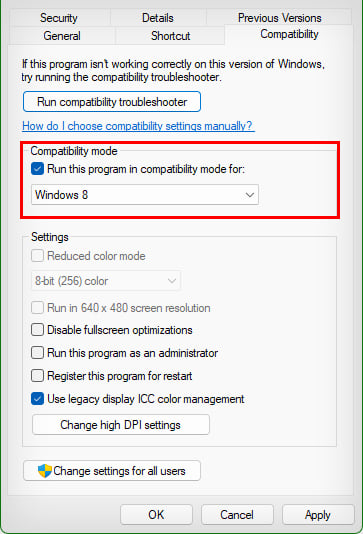
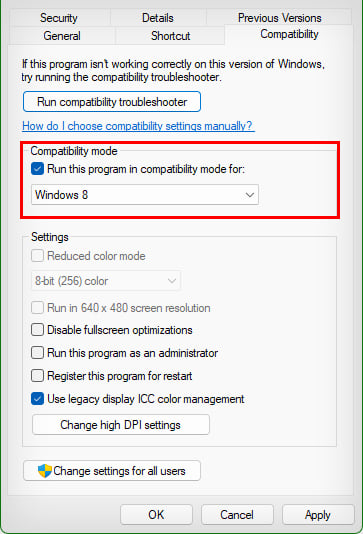 Clique em Aplicar, e em seguida, OK.
Clique em Aplicar, e em seguida, OK.
Agora, se você tentar executar o Dragon Center, ele mostrará diretamente o prompt de confirmação do UAC, que deve ser confirmado.
Permitir através do firewall
O WindowsFirewall pode bloquear as conexões recebidas a aplicativos e serviços específicos relacionados a eles. Se bloqueado pelo MSI Dragon Center, o aplicativo não poderá se conectar ao seu servidor e não funcionará. Assim, para confirmar o acesso ao aplicativo, você pode seguir os passos abaixo e executar o comando:
Pressione Windows + R para abrir Executar. Digite cmd e pressione Ctrl + Shift + Enter para abrir o Prompt de Comando no modo administrador.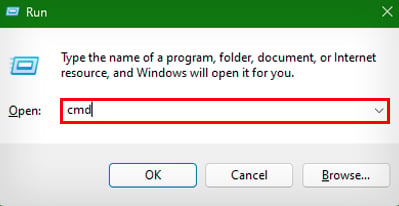 Pressione o botão Sim para confirmar o prompt. Execute o comando:
Pressione o botão Sim para confirmar o prompt. Execute o comando:
Netsh advfirewall firewall add rule name=”App name”action=allow dir=in program=”path object of.exe file”enable=yes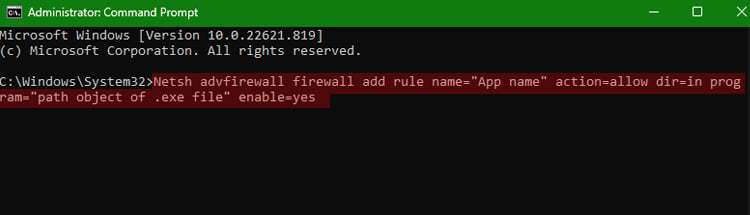
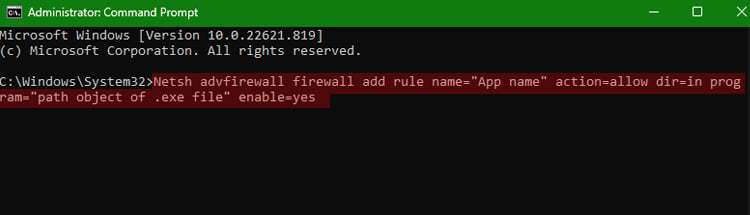
Reinstalar para a versão mais recente
Se a instalação do Dragon Center foi interrompido por conexão ruim ou qualquer outra causa, as chances são de que os arquivos podem ter sido corrompidos. Isso reduz a lista para a única solução viável de reinstalar o aplicativo.
Mas primeiro, você precisará desinstalar o aplicativo usando as etapas mencionadas abaixo:
Pressione a tecla do Windows para abrir a Pesquisa do Windows. Digite Adicionar ou remover programas e pressione Enter.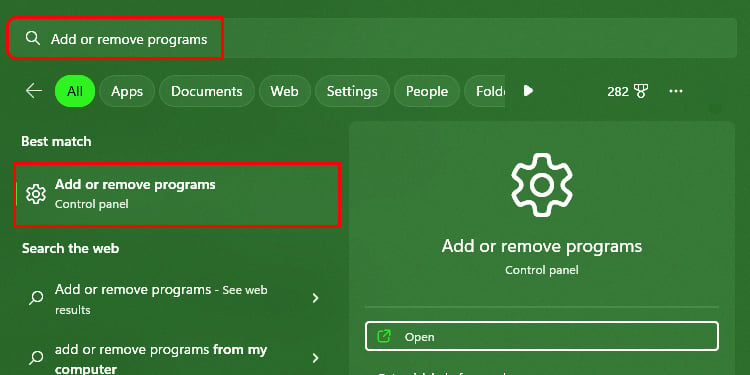
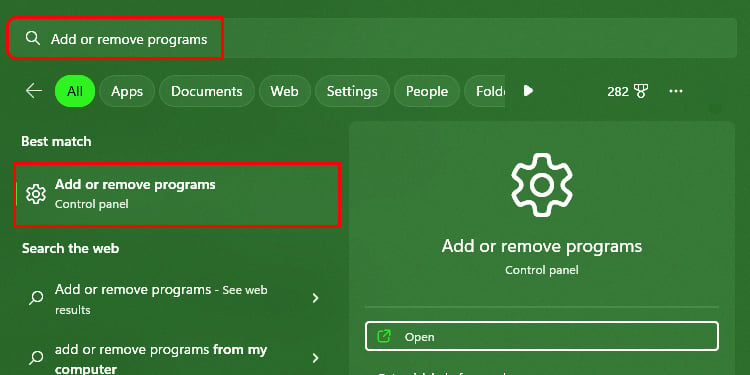 Role e clique no menu Três pontos no Dragon Center. Escolha Desinstalar.
Role e clique no menu Três pontos no Dragon Center. Escolha Desinstalar.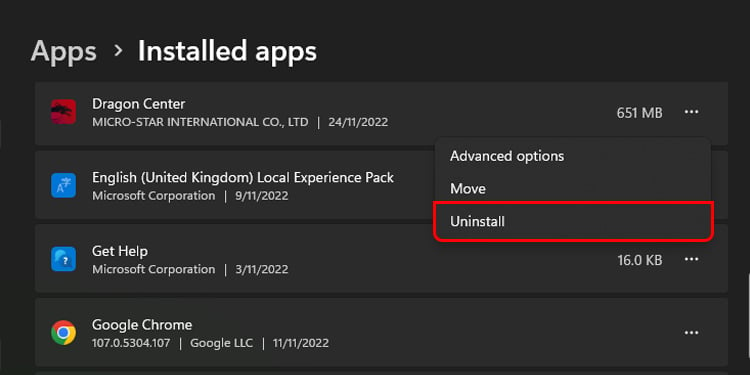 Clique o botão Desinstalar no prompt. Execute as mesmas etapas para MSI SDK na lista de aplicativos.
Clique o botão Desinstalar no prompt. Execute as mesmas etapas para MSI SDK na lista de aplicativos.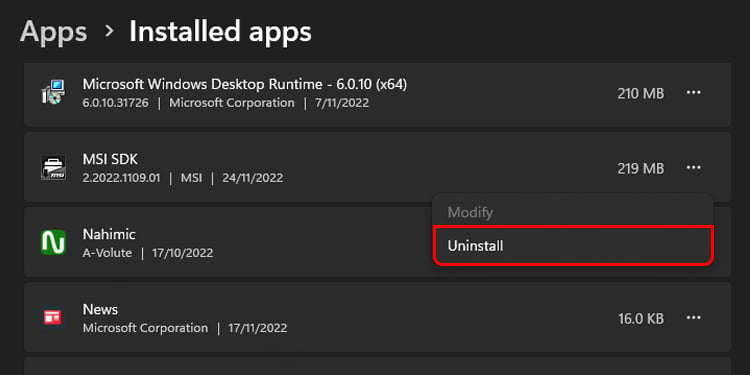 Agora, pressione Windows + E para abrir o Windows Explorer. Vá para C:\Program Files (x86) Clique com o botão direito do mouse na pasta MSI e escolha o ícone Excluir .
Agora, pressione Windows + E para abrir o Windows Explorer. Vá para C:\Program Files (x86) Clique com o botão direito do mouse na pasta MSI e escolha o ícone Excluir .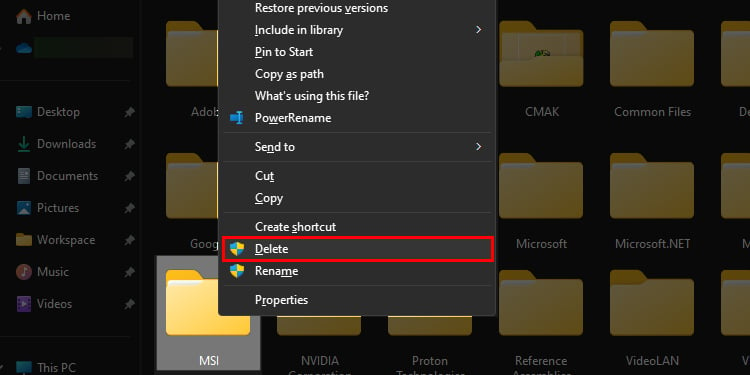 Além disso, exclua a pasta MSI em Program data C:\ProgramData
Além disso, exclua a pasta MSI em Program data C:\ProgramData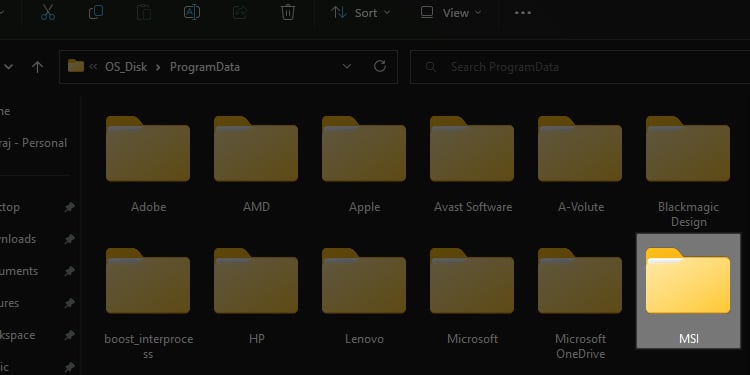 Reinicie o computador assim que o processo estiver concluído.
Reinicie o computador assim que o processo estiver concluído.
Em seguida, baixe a versão mais recente do MSI Dragon Center em seu site usando as instruções fornecidas.
Atualizar drivers de GPU
Drivers desatualizados provavelmente causarão problemas na funcionalidade de GPU. E como o Dragon Center depende da GPU para seus inúmeros trabalhos, drivers desatualizados também podem causar problemas. Você pode apenas executar uma atualização rápida para seus drivers de GPU seguindo as seguintes etapas:
Pressione Windows + R para abrir Executar. Digite devmgmt.mscan e pressione Enter para abrir o Gerenciador de dispositivos.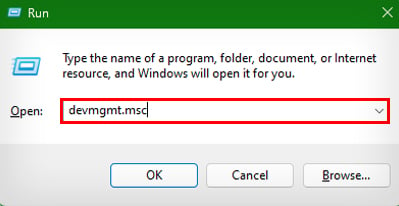
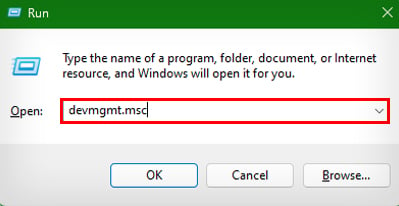 Clique duas vezes em Adaptadores de vídeo para expanda o menu.
Clique duas vezes em Adaptadores de vídeo para expanda o menu.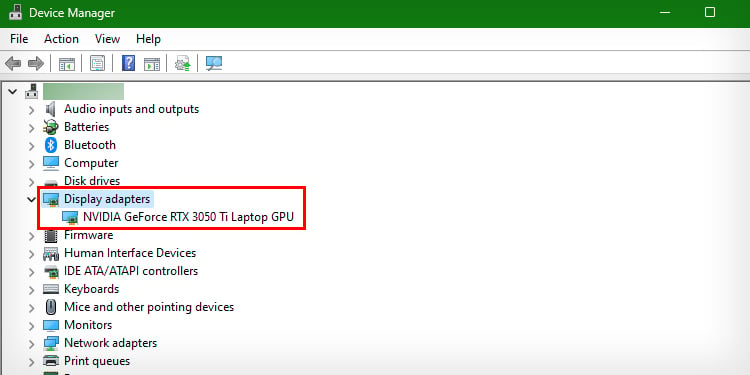 Clique com o botão direito do mouse no driver da GPU e escolha Atualizar driver.
Clique com o botão direito do mouse no driver da GPU e escolha Atualizar driver.
Vá em Pesquisar drivers automaticamente e o Windows instalará automaticamente os drivers mais recentes.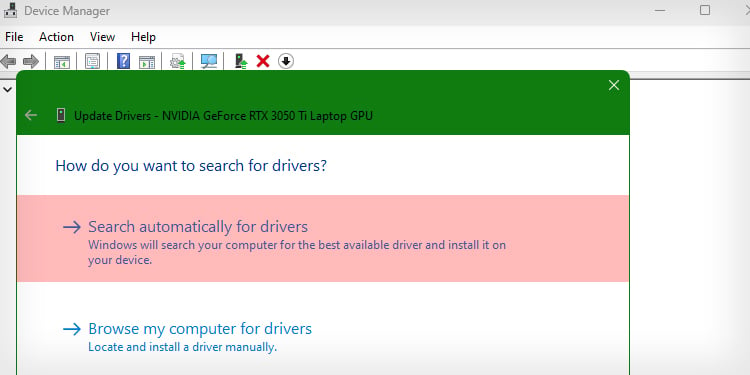
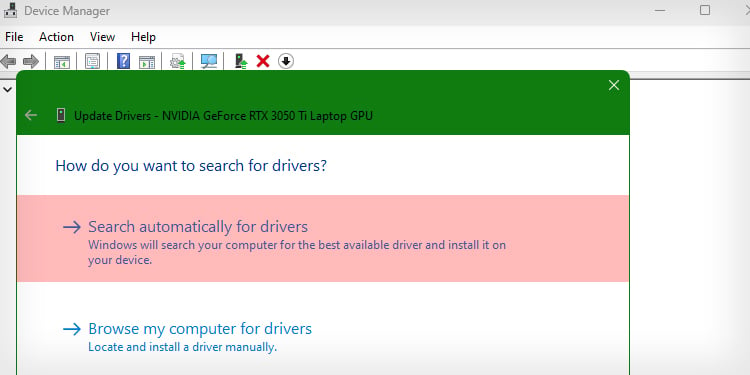
Atualizar sistema operacional
O Dragon Center pode ter problemas de compatibilidade com o sistema operacional Windows se o sistema operacional não for atualizado para sua versão mais recente. Para verificar se há atualizações disponíveis e, em seguida, baixá-las/instalá-las posteriormente, você pode seguir as etapas abaixo:
Pressione a tecla Windows + I para abrir a Configurações aplicativo.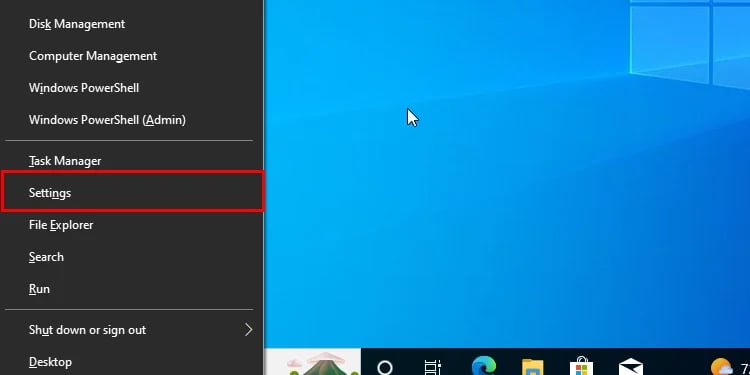
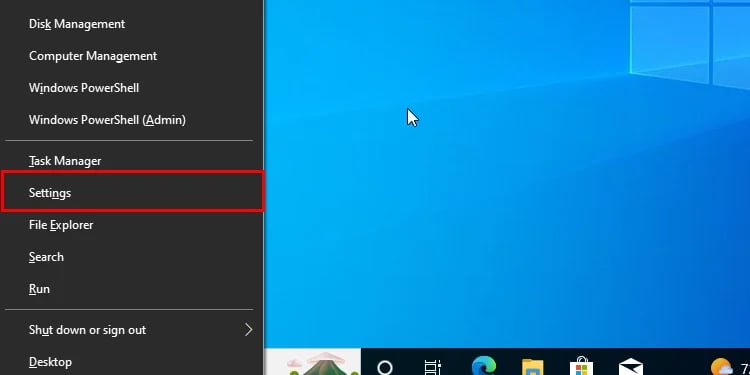 Vá para Atualização do Windows.
Vá para Atualização do Windows. 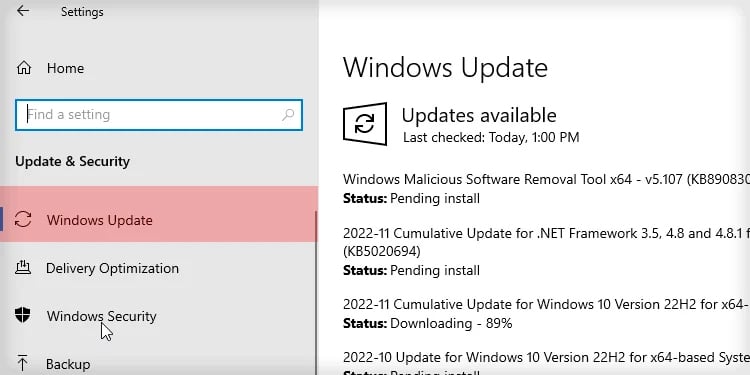
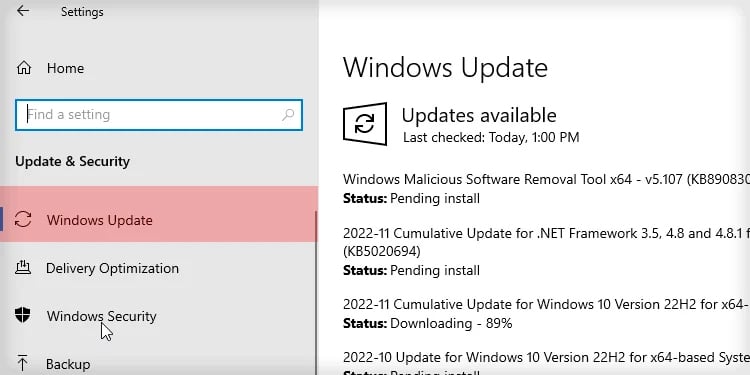 Clique no botão Verificar atualizações.
Clique no botão Verificar atualizações.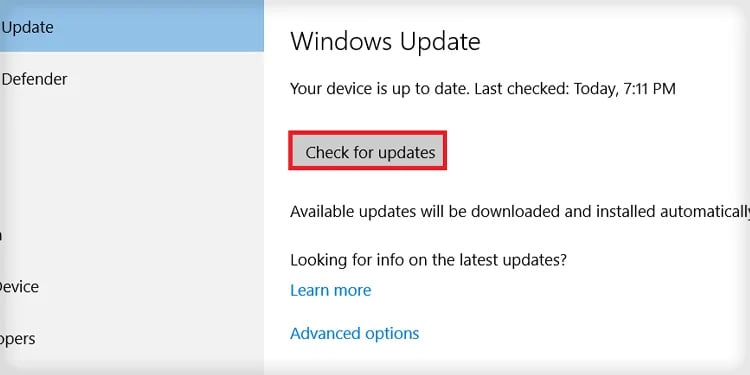 Clique no botão Download & Install se a atualização aparecer.
Clique no botão Download & Install se a atualização aparecer.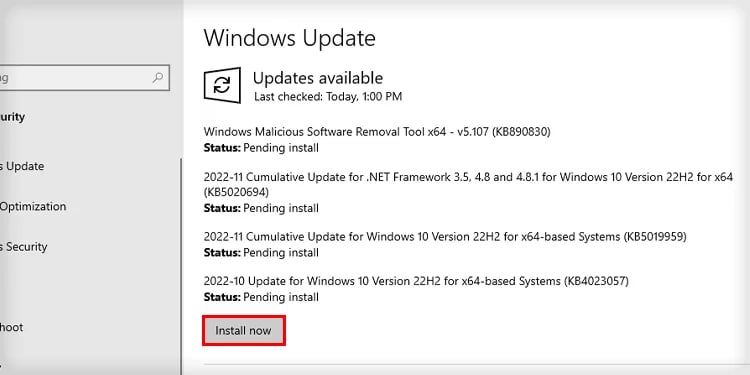
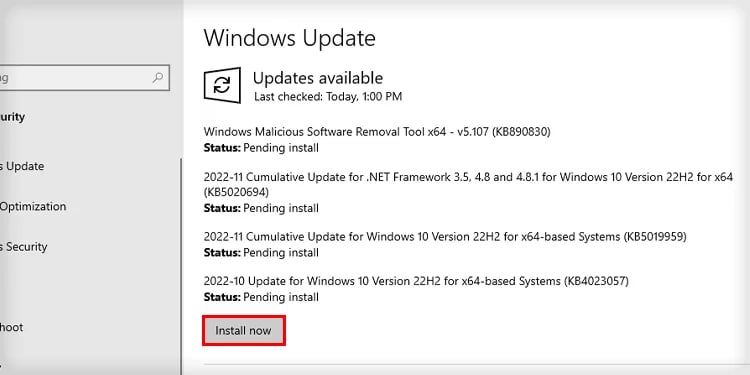 Siga as instruções na tela para concluir.
Siga as instruções na tela para concluir.
Mude para o MSI Center
Mesmo depois de tentar tudo mencionado neste artigo, o Dragon Center pode não funcionar devido à sua incompatibilidade com algumas placas-mãe e chipsets. Nesse caso, você pode alternar para outros aplicativos como o MSI Center.
Ou, se você quiser realizar qualquer tarefa específica, como controlar as luzes RGB com o Dragon Center, pode procurar outros aplicativos alternativos, como o OpenRGB.